

iSpringFree(ppt转flash工具)转换得到的是swf文件,有各种flash播放器工具,并支持打印,对PPT中的动画支持不好。超易餐饮管理软件下载-超易餐饮管理软件3.53 官方版
iSpringFree(ppt转flash工具)转换得到的也是swf文件,幻灯显示,支持设置swf舞台大小,适合导入电子杂志中,不支持打印,对PPT中的动画支持也不好。
iSpringFree(ppt转flash工具)录制得到的是软件工程文件,支持录制动画效果,可以经过后期灵活编辑得到更多效果和视频格式。
ppt转flash视频演示
iSpringFree(ppt转flash工具)和iSpringFree(ppt转flash工具)换视频演示
iSpringFree(ppt转flash工具)的PPT录制视频演示
1、准备好待转化的PPT幻灯文件
点击“开始程序PowerPointtoFlash”,进入PowerPointtoFlash运行主界面。在PowerPointtoFlash的主界面上点击文件列标签下的“添加”按钮,在出现的浏览框里选择实现准备好的需要制作的幻灯片文件(PPT或者PPS文件)。单击“打开”命令按钮后,在软件的“文件列表”下的列表框中会出现相应的文档。假如发现需要修改,还能先选种,然后单击“清除”按钮进行删除。

2、调整输出文件画面的尺寸和质量
为了使得最终输出的SWF文件获得最佳的播放效果,需要对输出画面的大小和画质进行设置。
方法:单击左侧的“选项”按钮弹出“选项”设置对话框。依次进行“常规”、“播放质量”、“导航”和“输出”等项设置。选择“播放质量”选项下,对“画面尺寸”和“JPEG质量”下的滑块做适当的调节,同时要注意高分辨率高画质的图片也会带来体积的增大。

3、添加导航条和调整播放速度
为了方便演示,需要为将生成的SWF文件添加播放的导航条。
方法:单击左侧的“选项”按钮弹出“选项”设置对话框。选择“导航”选项,将下面的“导航面板”一栏中的“显示导航面板”项选中就行了。为使生成的文件能自主播放,对其进行一下相关设置。在“自动播放”一栏下选择“Flash载入后直接进入自动播放模式”。在“自动播放间隔”选项下,选择“从原始幻灯片获取间隔信息”项。假如想控制幻灯播放的间隔时间需要选择下一个选项“使用固定的自动播放间隔”,并在后面的空格内填写适当的间隔时间。

4、进行“输出”选项设置
在“选项”属性设置对话框中,单击最后一个“输出”选项。为保证整个输出文件的完整性,首先要将“分割演示文稿文件”项下的“将每张幻灯片输出为单独的SWF文件”前的勾选去掉。另外,假如想让生成SWF文件的同时一并生成HTML文件进行发布,那么请将“发布”项下的“生成HTML发布文件”项选中就行。

点击PowerPointtoFlash程序主界面右下角的浏览按钮选择相应的保存目录,然后点击程序主界面上的“开始”命令按钮进行文件格式的转化。
这是一个将ppt进行打包的工具,让没有安装ppt播放器的情况下也能使用精美的ppt文档。
展开内容
 蜡笔小新男朋友工作证表情包图片-蜡笔小新5201314申请入职工作证图片抖音版
蜡笔小新男朋友工作证表情包图片-蜡笔小新5201314申请入职工作证图片抖音版 海岛突袭放逐游戏iPhone版下载-海岛突袭放逐游戏苹果版1.0 官方ios版
海岛突袭放逐游戏iPhone版下载-海岛突袭放逐游戏苹果版1.0 官方ios版 AirPOP app下载-AirPOP手机客户端1.0.21安卓版
AirPOP app下载-AirPOP手机客户端1.0.21安卓版 系统优化工具箱(PC Optimizer Pro)6.5.3.8 英文特别版
系统优化工具箱(PC Optimizer Pro)6.5.3.8 英文特别版 在线视频下载器-网络视频下载器(TubeDigger)5.2.1 中文免费版
在线视频下载器-网络视频下载器(TubeDigger)5.2.1 中文免费版 满江红H5版下载-满江红H5版游戏1.0.0 挂机版
满江红H5版下载-满江红H5版游戏1.0.0 挂机版 视频vip获取神器2016-视频VIP会员获取软件1.2 免费最新版
视频vip获取神器2016-视频VIP会员获取软件1.2 免费最新版 拓邦智能锁app1.0.0 安卓手机版
拓邦智能锁app1.0.0 安卓手机版 时间文本加密解密软件下载-时间文本加密解密软件1.0 绿色版
时间文本加密解密软件下载-时间文本加密解密软件1.0 绿色版 乐之书院app下载-乐之书院app1.0.3官方版
乐之书院app下载-乐之书院app1.0.3官方版 注册会计师准题库下载-注册会计师准题库app4.84安卓最新版
注册会计师准题库下载-注册会计师准题库app4.84安卓最新版 朋友圈发图自动配文软件-朋友圈自动配文软件1.0.18 安卓手机版
朋友圈发图自动配文软件-朋友圈自动配文软件1.0.18 安卓手机版 京东优选下载-京东优选手机版5.3.7最新版
京东优选下载-京东优选手机版5.3.7最新版 宠托托软件下载-宠托托宠物寄养1.1.4 手机版
宠托托软件下载-宠托托宠物寄养1.1.4 手机版 赤壁外传2.0.3地图下载-赤壁外传2.0.3正式版隐藏英雄密码
赤壁外传2.0.3地图下载-赤壁外传2.0.3正式版隐藏英雄密码
欧朋浏览器谷歌版下载-Opera浏览器安卓版67.1.3508.63168 官方最新版
9.8/1,761.4M
Opera浏览器安卓版是一款非常流行的安卓平台浏览器,相比OperaMini拥有更强的功能和性能。该浏览器搭载的是自主的浏览器内核,网页渲染速度款,而且超省流量...

8.6/1,520.5M
御剑封魔游戏当中,玩家所做的依旧是不断的在小怪群中闪避并失去经验来升级自身的技能,做到不同的技能搭配。但是割草完还非常俗套的表现,但是技能的释放展现出了更为丰富...

文本查找替换工具-好用文本批量查找替换工具v5.02 绿色免费版
9.0/1,664.5M
好用文本批量查找替换工具是一款绿色免费的文本批量替换利器,高效快捷,使用方便简单,帮助您提高工作效率,非常实用,需要的话不妨来试试吧!功能介绍:文本替换的利器,...

文件批量工具(File Attribute Changer)1.1.2.48 绿色免费版(批量修改文件属性以及重命名)
9.1/1,394.0M
文件批量工具(FileAttributeChanger)是一款对文件属性批量修改,以及对文件批量重命名的工具,所谓的文件属性是指隐藏属性,在查看磁盘文件的名称时...

9.5/1,559.2M
王冰冰汉服壁纸这是最新的冰冰汉服壁纸哦!冰冰是大家的女神,一张初恋脸让大家的心都是冰冰的,最近冰冰穿上了汉服,小编为大家带来了冰冰的无水印高清壁纸,喜欢的朋友们...

8.7/965.4M
神界原罪2ReShade色彩画面补丁可以让你的游戏画质在提升一个档次,看起来自己的游戏画面更加漂亮,需要的下载吧。可以瞬间提升画质表现使用方法:1、解压缩2、放...

icon extractor-图标提取工具(ICL Icon Extractor)5.11 特别版(附注册码)
7.6/1,837.2M
图标提取工具(ICL-IconExtractor)是一款简单易用可以扫描文件,文件夹及本地硬盘里的图标,然后程序会自动生成一个图标集合文件,专门存储刚才扫描到的...

8.7/678.9M
大华百度关键词分组工具是一款可以帮助用户用于切分、分组关键词的软件。可以极大地提高了工作效率,有需要的可以来东坡下载使用!大华百度关键词分组工具说明大华百度关键...

SimilarWeb软件下载-SimilarWeb(数据分析工具)
7.7/692.3M
SimilarWeb软件,一款超级好用的数据分析工具,快速的查看一个站点的排名,通过使用插件,可以更加便捷的使用该工具。SimilarWeb软件简介Simila...

广告过滤器下载免费版-广告屏蔽软件(AdFender)1.80 绿色汉化版
7.5/392.7M
AdFender是一款绿色免费的广告屏蔽器,不仅可以拦截去除屏蔽windows系统所有软件的广告,可以解决传统的广告拦截工具只能拦截网页的广告的问题,安装后右下...
 查看
查看

骑鹅旅行记节选ppt课件部编版下载-语文六年级下册骑鹅旅行记ppt课件完美教案版
9.9/1,414.1M
语文六年级下册骑鹅旅行记是童话故事,叙述了小男孩尼尔斯因调皮被变成小人,接着骑鹅旅行,最后变回原样的过程,故事想象奇特,情节曲折。语文六年级下册骑鹅旅行记ppt...

最后一个坐着的人Last man sitting下载-办公室大逃杀最后一个坐着的人游戏汉化联机版
7.9/1,674.1M
办公室大逃杀最后一个坐着的人游戏是最近比较火的一款单机游戏,类似于办公室大逃杀的玩法,最后一个坐着的人,玩家只能坐在椅子上面进行射击,比较新奇的玩法!坐在椅子上...

9.0/1,259.6M
拾相是一款非常好用的照片管理软件,当你的手机内存不够用的时候,当你的照片怕遗失的时候,拾相都是你最好的帮手,喜欢的朋友赶紧来下载试试吧。软件简介拾相是一款智能的...

神之墓地前世今生2.6.14无cd版下载-神之墓地前世今生2.6.14破解版【BOSS英雄+魔剑黑龙+HKE作弊+刷物品+P闪】
9.2/988.3M
神之墓地前世今生2.6.14破解版是一款非常经典的魔兽防守地图了,给大家提供最新的前世今生的版本下载,破解了很多内容,赠送各种礼包,需要的快来下载吧!神之墓地前...

design review 2013破解版下载-Autodesk design review 2013破解版绿色版
9.3/851.5M
AutodeskDesignReview2013是一款功能强大的看图打印软件。需要安装免费的DWGTrueView软件和AdobePDF格式。还支持各种的图像文...

曲线坐标计算软件免费下载-曲线坐标计算程序1.50.23绿色免费版
8.1/1,021.8M
曲线坐标计算程序是一款非常好用的曲线坐标计算软件,计算圆曲线带有缓和曲线中,边桩坐标及切线方位角的实用曲线坐标计算工具,有需要就下载吧主要功能1、本软件可计算圆...

红色西部皇家中文版下载-红色西部皇家汉化版1.04 安卓最新版
9.4/1,252.7M
非常精致的西部牛仔画风的动作游戏,红色西部皇家汉化版中加入了堡垒之夜中的一些玩法,丰富的武器,很精美的画面环境,角色也挺丰富,现在已全部汉化,更好的体验。汉化说...

阿里旺旺买家版一键绿化补丁-阿里旺旺(9.11.00C)买家版一键绿化补丁
9.9/515.0M
本补丁适用于阿里旺旺买家版:(9.11.00C),建议从官方下原版安装包,无广告弹窗干扰,无安全服务驻留,仅为满足清爽聊天的需求,让您购物交流更舒适、更贴心!新...

9.5/737.0M
ELMIA三项修改器是针对同名游戏打造的一款修改器,游戏中有丰富的关卡,但是有些关卡是有一定的难度,直接使用修改器修改数据,快速过关。ELMIA三项修改器使用方...
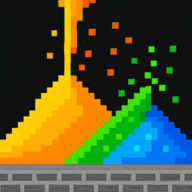
沙盒沙块爆炸游戏下载-沙盒沙块爆炸游戏俄罗斯方块版0.2 安卓版
8.0/1,509.4M
Sanbox:SandBlockblast是一款以沙地为背景的趣味战术方块游戏,为你带来轻松又充满挑战的游戏体验。在游戏中,你将体验方块融入彩色沙子的流畅视觉效...
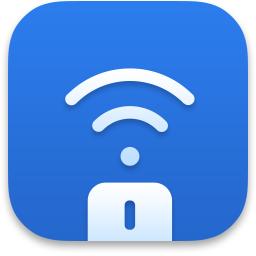 查看
查看

9.3/1,791.7M
久龙餐饮行业经营管理系统是一款专门为餐饮行业打造的经营管理软件。它适用于各种餐厅和酒店,有了它,大大的方便了用户的工作效率,有这方面需要的朋友快来下载使用吧!久...

8.8/183.1M
策未来app是未来教育旗下的考证取证全程辅导网校,目前开设计算机等级考试等课程,包括二级C语言、二级ACCESS、二级OFFICE、会计从业、会计职称、职称英语...

swaiot智控app下载-swaiot智控手机版1.2.0 免费安卓版
8.7/433.4M
swaiot智控手机版全新的智能家居控制平台,能够针对用户住宅的具体情况为你指定特色的控制模式,还有智能的语音识别功能,和我一起走进全新的指控生活,绝对会让你感...